一些用户们在使用word的时候,不是很熟悉其中是word论文中如何参考文献按字母升序排序的方法今日这篇文章就带来了word论文中参考文献按字母升序排序的方法步骤。
word论文中参考文献按字母升序排序的方法步骤

把参考文献转换为表格:选中所有参考文献-->依次点击工具栏插入、表格、文本转换成表格-->在弹出的对话框中文字分割位置选项选择段落标记,最后点击确定即可转换为表格。
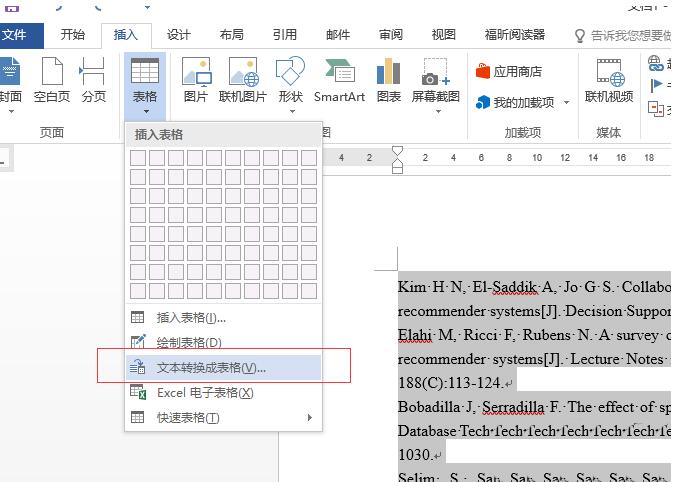
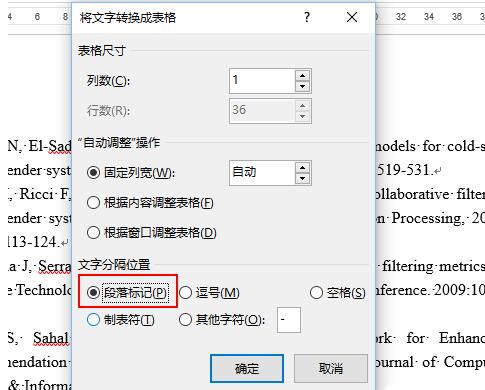
选中参考文献的表格,并按照升序排序:选中表格-->点击布局选项卡-->点击排序-->在弹出对话框中主要选择升序,其他默认,最后点击确定即可排序成功。
注意:wps文字中的表格没有排序功能,可将参考文献复制到wps表格中进行排序之后在复制回到原来的文档。
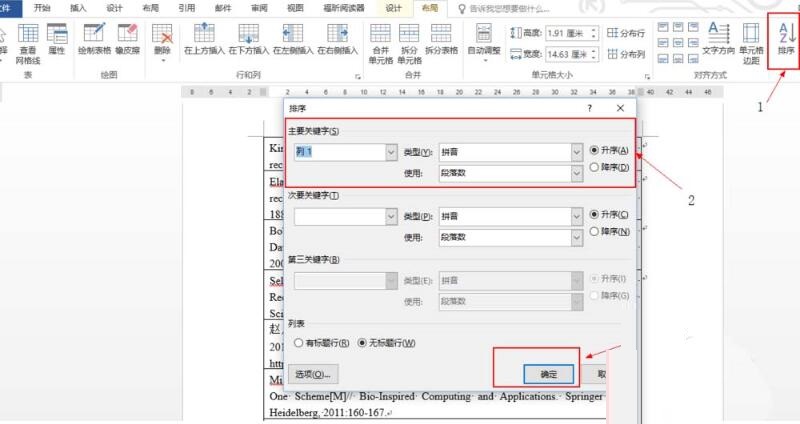
将表格转换为文字:选中表格-->点击转换为文本-->在弹出的对话框中文字分割符选择段落标记,最后点击确定即可转换为文字
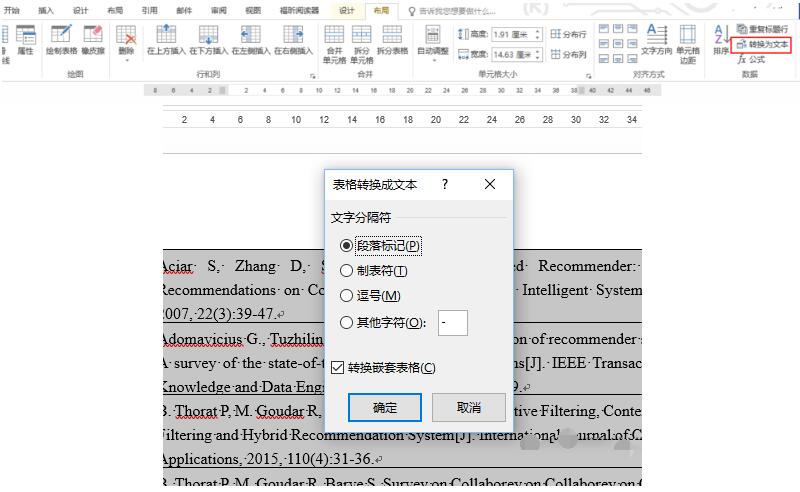
若论文中有对参考文献按照首字母排序的需求的,可以根据本文的排序方法给自己的参考文献排序。
上面就是小编为大家带来的word论文中参考文献按字母升序排序的方法,一起来学习学习吧。相信是可以帮助到一些新用户的。








